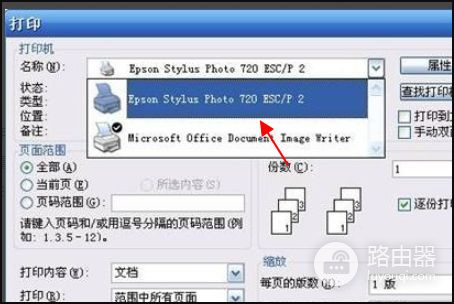路由器怎么设置打印机(怎样安装路直接连接在路由器上的打印机)
一、路由器怎么设置打印机
导语:打印机是计算机的输出设备之一,用于将计算机处理结果打印在相关介质上。
下面我为大家介绍一下路由器怎么设置打印机,希望对大家有所帮助。
首先要把打印机通过USB端口连接到路由器上,连接成功后路由器上的`USB指示灯会亮
然后在需要使用网络打印机的电脑上安装打印机的驱动程序,这样才能够正常使用打印服务器连接的打印机
登录路由器,在左侧的系统服务中,找到“打印服务器”一项,点击后在右侧设置其在线服务
从路由器的网站上找到打印服务器控制程序,然后下载到本地电脑上
双击下载的打印服务器控制程序,进入安装界面,点击“下一步”按钮进行安装
设置好打印服务器要安装的路径,一般直接默认即可
一路下一步,一会打印服务器控制程序即可安装完成
安装完成后,直接双击桌面上的打印服务器控制程序,软件会自动识别网络中的打印机,只有在窗口中看到添加了打印机后,才可以正常工作。
在我们需要打印的时候,操作方法与使用本地打印机是完全一样的,只需要在打印机列表 中选择打印服务器上的打印机名称就可以了
二、怎样安装路直接连接在路由器上的打印机
1、首先要把打印机通过USB端口连接到路由器上,连接成功后路由器上的USB指示灯会亮。
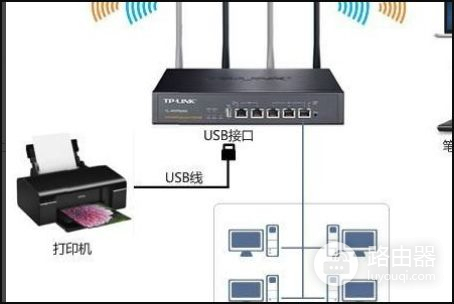
2、然后在需要使用网络打印机的电脑上安装打印机的驱动程序,这样才能够正常使用打印服务器连接的打印机。
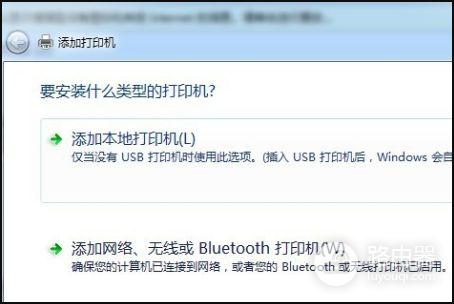
3、登录路由器,在左侧的系统服务中,找到“打印服务器”一项,点击后在右侧设置其在线服务。
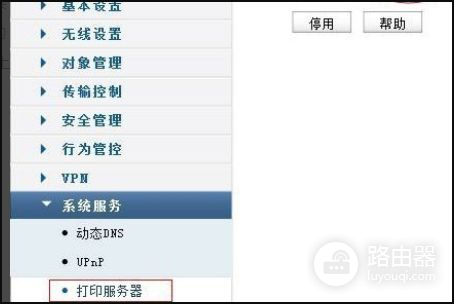
4、从路由器的官网上找到打印服务器控制程序,然后下载到本地电脑上。
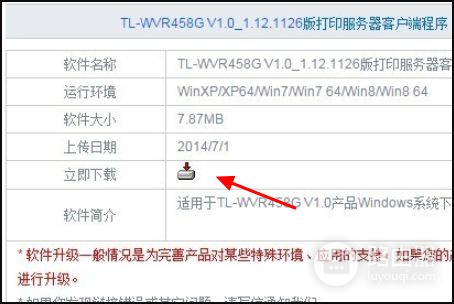
5、双击下载的打印服务器控制程序,进入安装界面,点击“下一步”按钮进行安装。
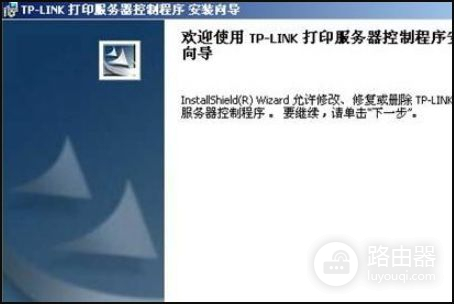
6、设置好打印服务器要安装的路径,一般直接默认即可。

7、一路下一步,一会打印服务器控制程序即可安装完成。
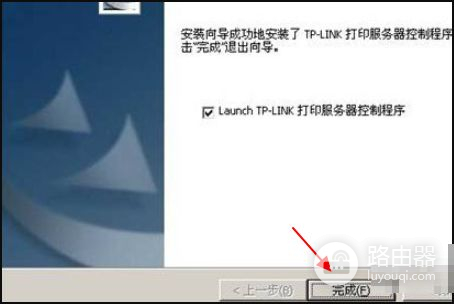
8、安装完成后,直接双击桌面上的打印服务器控制程序,软件会自动识别网络中的打印机,只有在窗口中看到添加了打印机后,才可以正常工作。
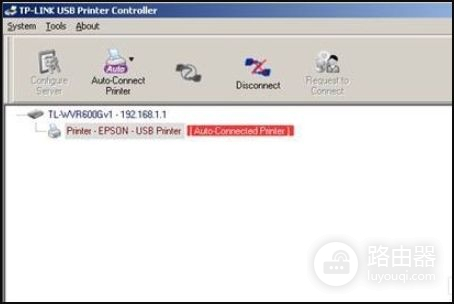
9、在我们需要打印的时候,操作方法与使用本地打印机是完全一样的,只需要在打印机列表 中选择打印服务器上的打印机名称就可以了。